Voice over bị đen màn hình
VoiceOver là gì? Cách bật, tắt VoiceOver trên iPhone cực đơn giản
Chắc hẳn nhiều bạn sử dụng iPhone đã lâu nhưng chưa hề sử dụng đến tính năng VoiceOver, đây là một tính năng độc đáo trên iPhone, giúp bạn có thể sử dụng iPhone bằng cử chỉ ngay cả khi bạn không thấy màn hình. Vậy tính năng Voice Over là gì? Tác dụng của nó thế nào? Cùng tìm hiểu nhé!
1. VoiceOver là gì?
VoiceOver là một trình đọc màn hình dựa vào cử chỉ giúp bạn có thể sử dụng iPhone ngay cả khi bạn không thể nhìn thấy màn hình. Với VoiceOver người dùng sẽ nghe được âm thanh mô tả từ mức pin, người đang gọi cho đến ứng dụng mà ngón tay của bạn đang đặt lên.
Minh hoạ chức năng VoiceOver
VoiceOver phát âm thanh khi bạn chuyển sang màn hình mới, sau đó nó sẽ chọn và đọc tên của mục đầu tiên trên màn hình (thường là mục ở góc trên cùng bên trái). VoiceOver cũng sẽ thông báo cho bạn biết khi màn hình chuyển sang xoay ngang hoặc dọc, thời điểm màn hình bị mờ hoặc bị khóa.
2. Cách bật VoiceOver trên iPhone
- Sử dụng Siri
Kích hoạt Siri trên iPhone bằng cách nói Hey Siri hoặc nhấn giữ phím nguồn trên iPhone có Face ID.
Cách kích hoạt Siri
Nói Turn on VoiceOver để bật VoiceOver hoặc Turn off VoiceOver để tắt VoiceOver.
Ra lệnh trurn on VoiceOver
- Sử dụng nút vật lý
Trên iPhone có Face ID bạn bấm nút nguồn 3 lần để bật và bấm nút nguồn 3 lần để tắt.
Bật tắt VoiceOver
Trên iPhone có nút Home bạn bấm nút Home 3 lần để bật và bấm lại nút Home 3 lần nữa để tắt.
Bật tắt VoiceOver
- Sử dụng trung tâm điều khiển
Bước 1: Vào Cài đặt > Nhấn vào Trung tâm kiểm soát.
Vào trung tâm kiểm soát
Bước 2: Chọn Tuỳ chỉnh điều khiển > Bấm dấu cộng ở Phím tắt trợ năng.
Tuỳ chỉnh phím tắt trung tâm kiểm soát
Bước 3: Mở trung tâm kiểm soát trên iPhone của bạn và bấm vào biểu tượng trợ năng như hình.
Bật trợ năng ở trung tâm kiểm soát
3. Tìm hiểu và thực hành các cử chỉ của VoiceOver
Để thành thạo các cử chỉ sử dụng VoiceOver bạn hãy bật tính năng này trong cài đặt và thực hành các cử chỉ trong phạm vi không ảnh hưởng tới các cài đặt trên máy.
Khi bạn thực hành một cử chỉ, VoiceOver sẽ mô tả cử chỉ và tác vụ kết quả. Để vuốt, hãy thử lướt nhanh qua màn hình bằng một hoặc nhiều ngón tay. Để có được kết quả tốt nhất khi sử dụng các cử chỉ dùng nhiều ngón tay, hãy chạm vào màn hình với một chút khoảng cách giữa các ngón tay của bạn.
Bước 1: Vào Cài đặt > Chọn Cài đặt chung.
Vào cài đặt chung
Bước 2: Tiếp tục vào phần Trợ năng > Chọn VoiceOver.
Vào công cụ trợ năng
Bước 3: Bật VoiceOver > Chạm 1 lần vào Thực hành VoiceOver, sau đó chạm 2 lần để bắt đầu.
Bật VoiceOver
Bước 4: Thực hành các cử chỉ sau đây bằng một, hai, ba và bốn ngón tay
- Chạm
- Chạm hai lần
- Chạm ba lần
- Vuốt sang trái, phải, lên hoặc xuống
Thực hành cử chỉ VoiceOver
Bước 5: Khi bạn hoàn tất thực hành, hãy chạm vào Xong, sau đó chạm hai lần để thoát.
Hoàn thành thực hành
Một số mẫu iPhone đang kinh doanh tại Thế Giới Di Động
-
Trả góp 0%
iPhone 12 64GB
20.490.000 22.490.000 -8%Quà 400.000
-
Trả góp 0%
iPhone 13 Pro Max 1TB
Hàng sắp về
49.990.000NHẬN THÔNG TIN
-
Trả góp 0%
iPhone 13 Pro 1TB
Hàng sắp về
46.990.000NHẬN THÔNG TIN
-
Trả góp 0%
iPhone 13 Pro Max 512GB
Hàng sắp về
43.990.000NHẬN THÔNG TIN
-
Trả góp 0%
iPhone 12 Pro Max 512GB
Online giá rẻ
39.990.000 41.990.000Quà 400.000
-
Trả góp 0%
iPhone 13 Pro 512GB
Hàng sắp về
40.990.000NHẬN THÔNG TIN
-
Trả góp 0%
iPhone 12 Pro 512GB
Online giá rẻ
35.990.000 38.990.000 -7%Quà 400.000
-
Trả góp 0%
iPhone 13 Pro Max 256GB
Hàng sắp về
37.990.000NHẬN THÔNG TIN
-
Trả góp 0%
iPhone 12 Pro Max 256GB
Online giá rẻ
33.490.000 35.990.000 -6%Quà 400.000
Xem thêm:
- Cách phóng to thu nhỏ cỡ chữ trên iPhone cực đơn giản, nhanh chóng
- Hướng dẫn cách phát WiFi trên iPhone từ điểm truy cập cá nhân
- Cách cập nhập iOS trên iPhone lên phiên bản mới nhất đơn giản
Như vậy qua bài viết này bạn chắc hẳn đã biết tính năng VoiceOver là gì và cách sử dụng nó như thế nào. Hy vọng bài viết này giúp ích cho bạn, hẹn gặp lại bạn ở những bài viết tiếp theo nhé!
Bài viết liên quan
-
8938 iPhone là gì? Cách hiển thị mã xác thực không cần nhớ trên iPhone
-
Bạn có thể cài hơn 5 dấu vân tay trên iPhone với mẹo cực hay sau
-
BreezoMeter là gì? Có gì nổi bật? Cách xem chỉ số ô nhiễm không khí
-
Cách chia sẻ lời bài hát trực tiếp trên iPhone, iPad siêu đơn giản
-
Cách điều chỉnh tính năng cân bằng màu sắc trên Apple TV bằng iPhone
-
Hướng dẫn cài nhạc chuông iPhone X lên iPhone khác đơn giản nhất
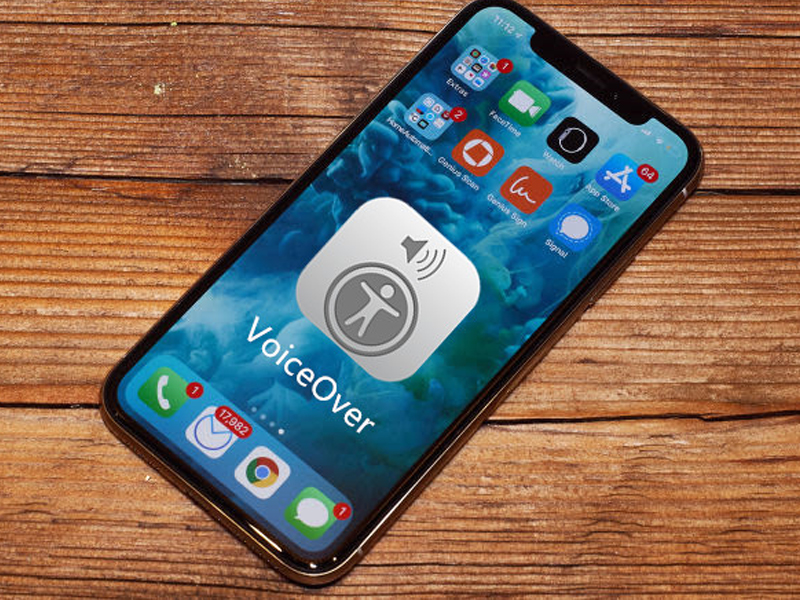
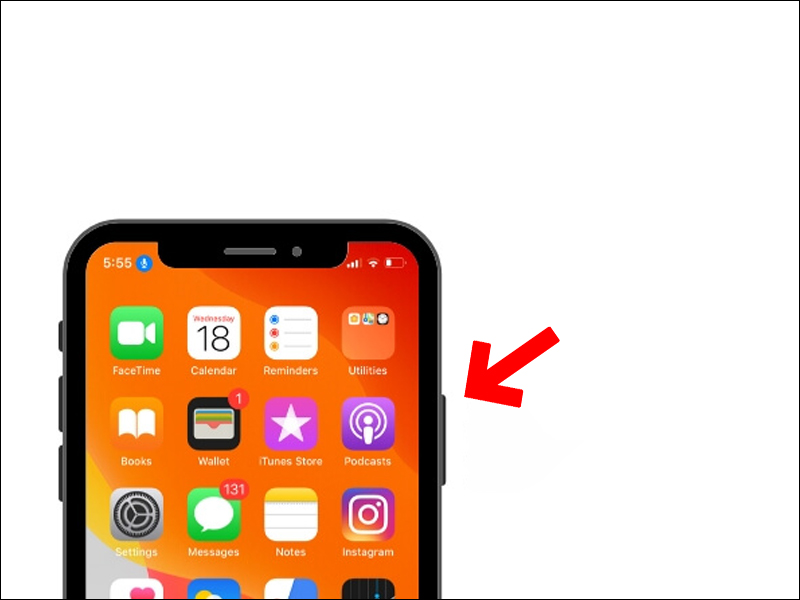
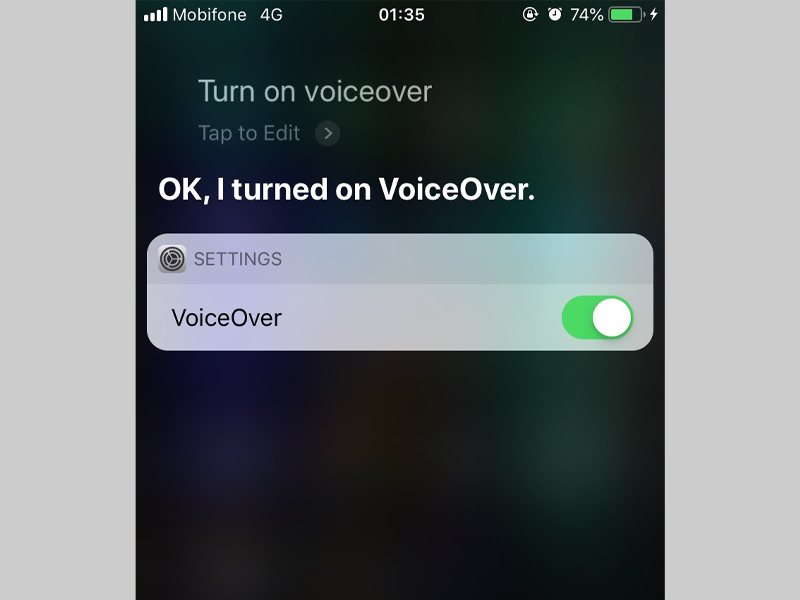
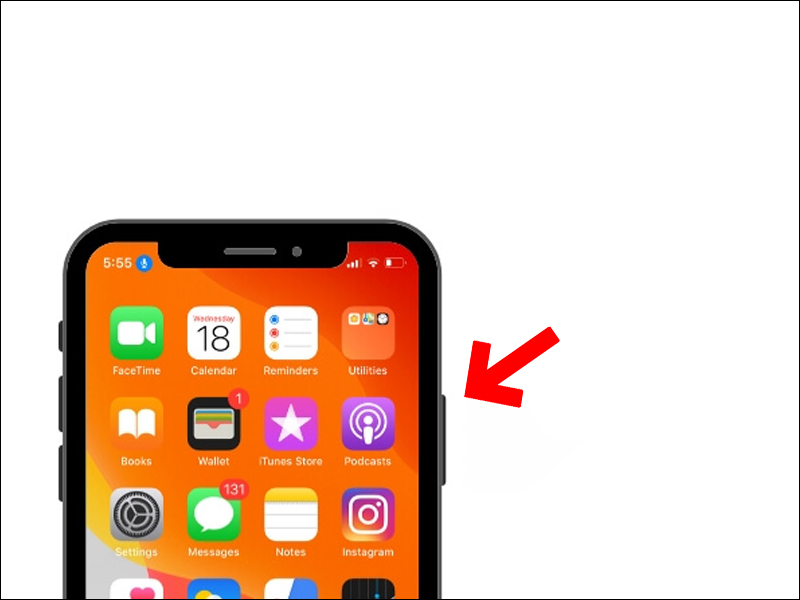
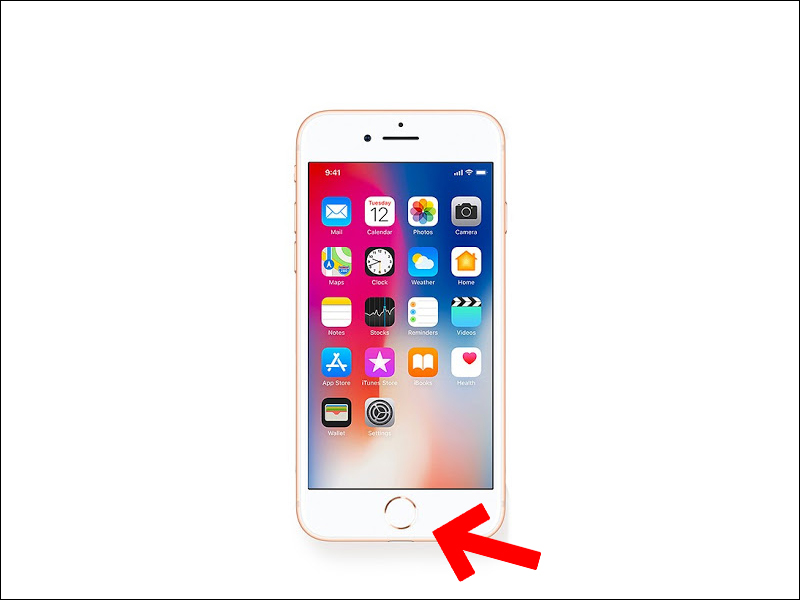
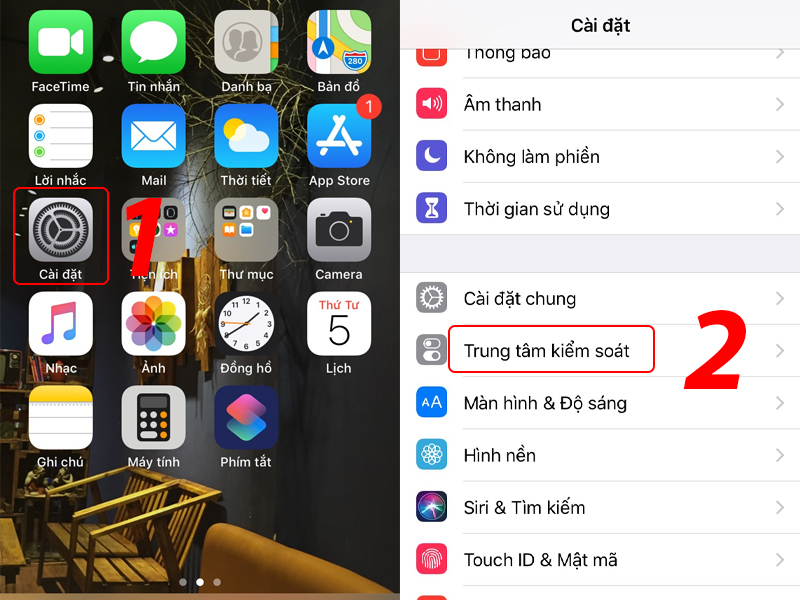
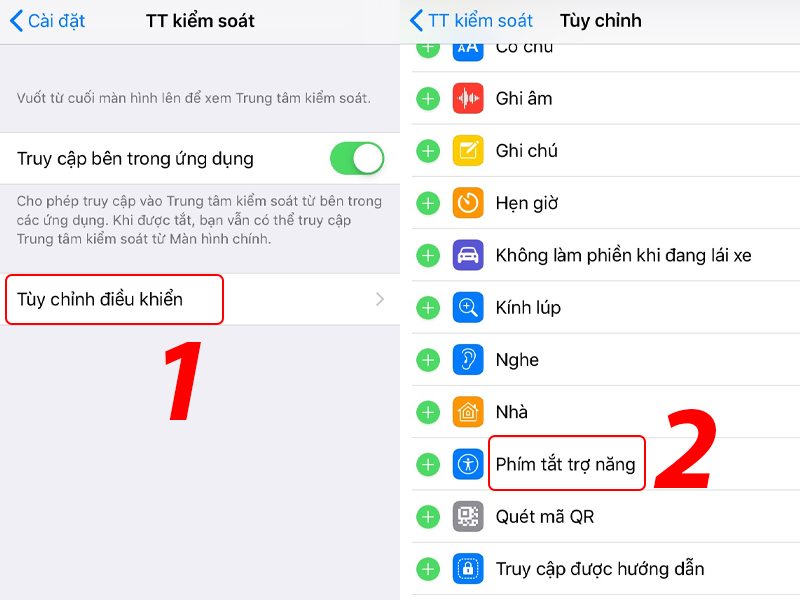
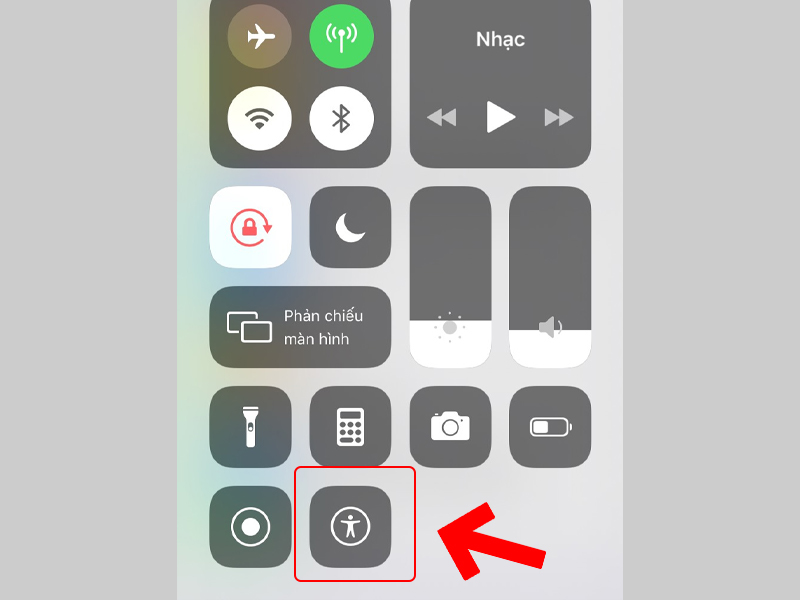
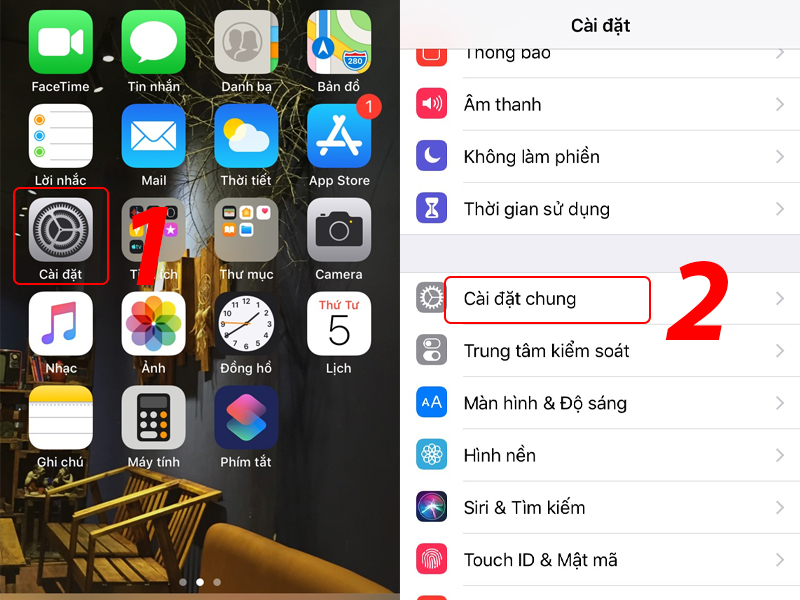
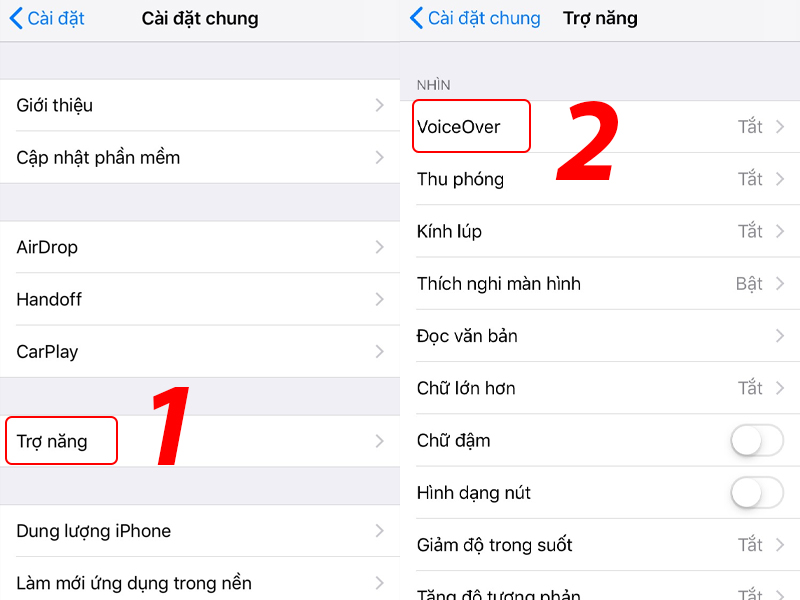
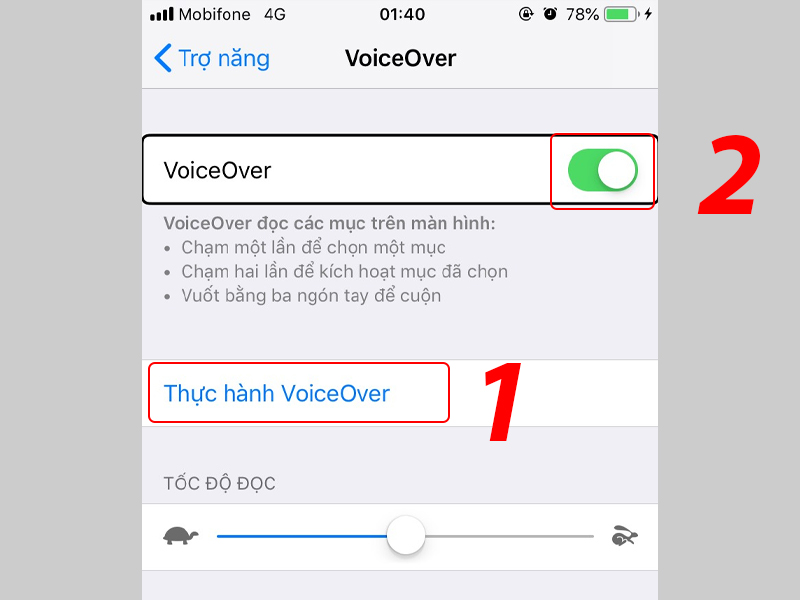
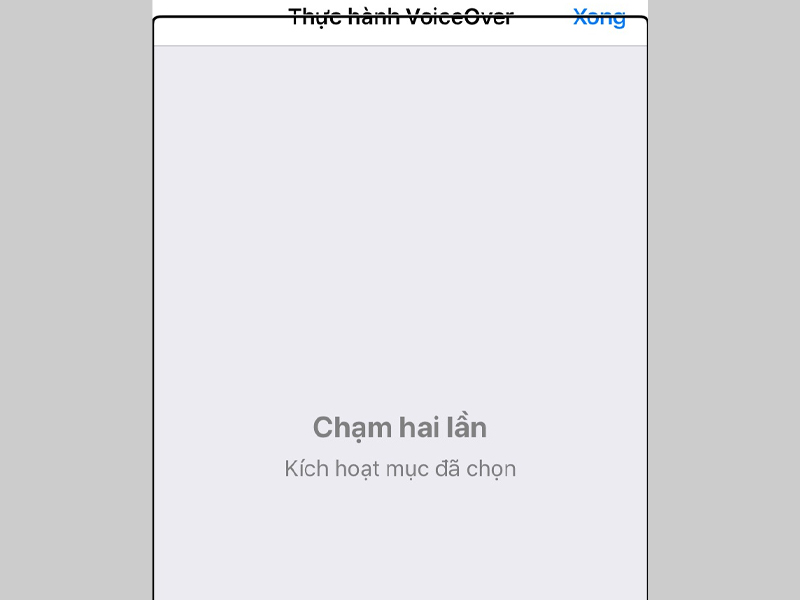
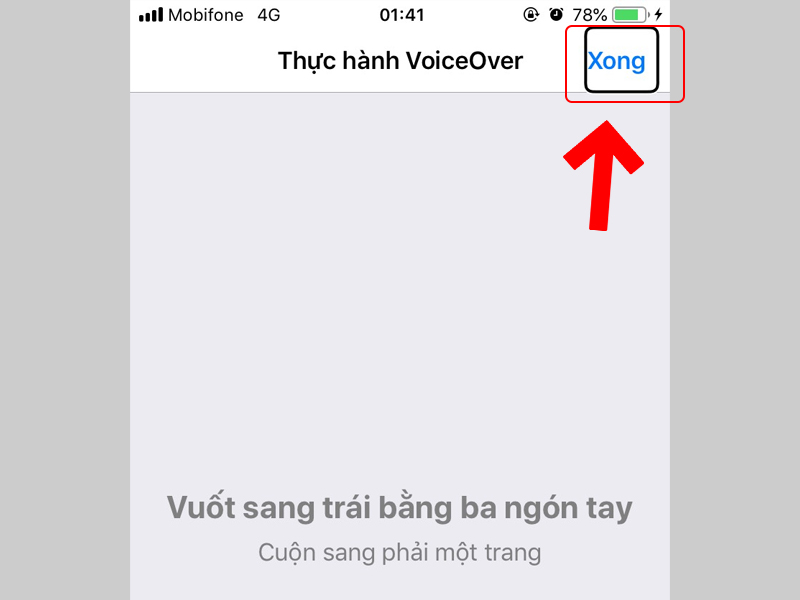









 Không
Không

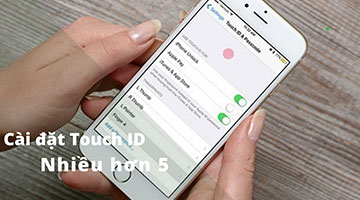
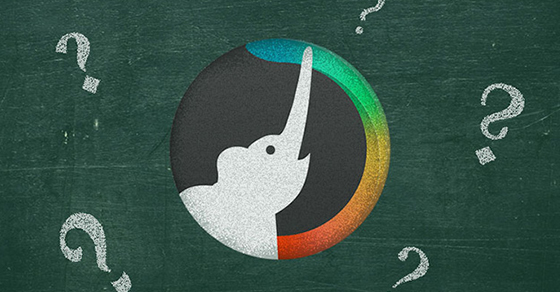
.png)


Dạ trường hợp này bạn có thể vui lòng cung cấp tên sản phẩm bạn đang dùng để mình có thể hỗ trợ bạn cụ thể hơn ạ.
Mong thông tin phản hồi từ bạn !
Xin thông tin đến bạn ạ!
Dạ với trường hợp này bạn vui lòng thực hiện giúp mình thao tác nhấn giữ đồng thời phím Nguồn và Home khoảng 15s sau đó bạn thực hiện lại thao tác hướng dẫn như trên bài viết xem có khắc phục được không bạn nhé.
Chúc bạn thành công.
Mong nhận được thông tin từ bạn.
Bạn tắt máy khởi động lại rồi vào thử lại xem còn gặp tình trạng này không bạn nhé, có thể máy đang gặp lỗi xung đột ứng dụng nên có hiện tượng trên.
Thông tin đến bạn !
bạn dùng cách này nhập mật khẩu để vào máy nhé bạn.
Thông tin đến bạn .